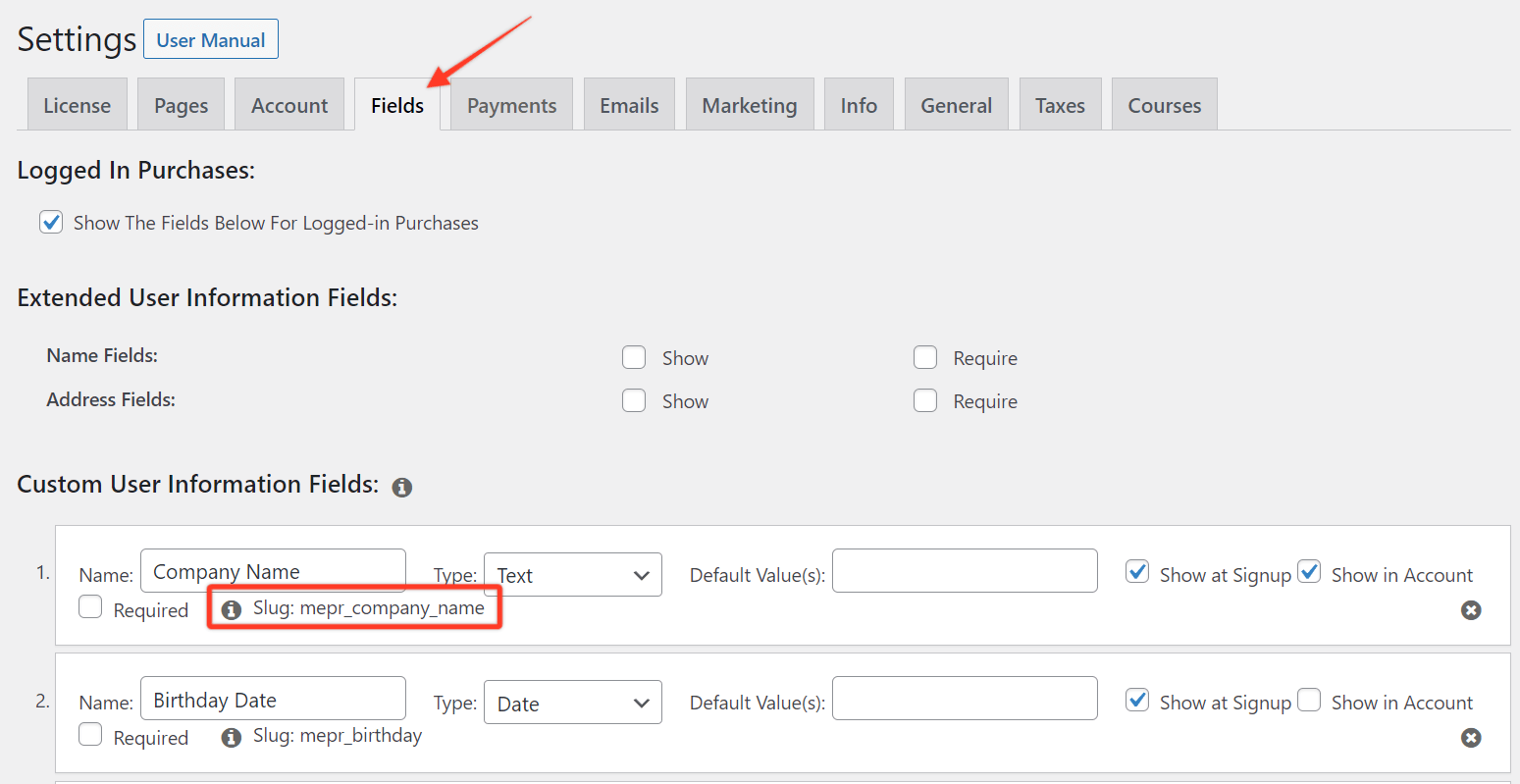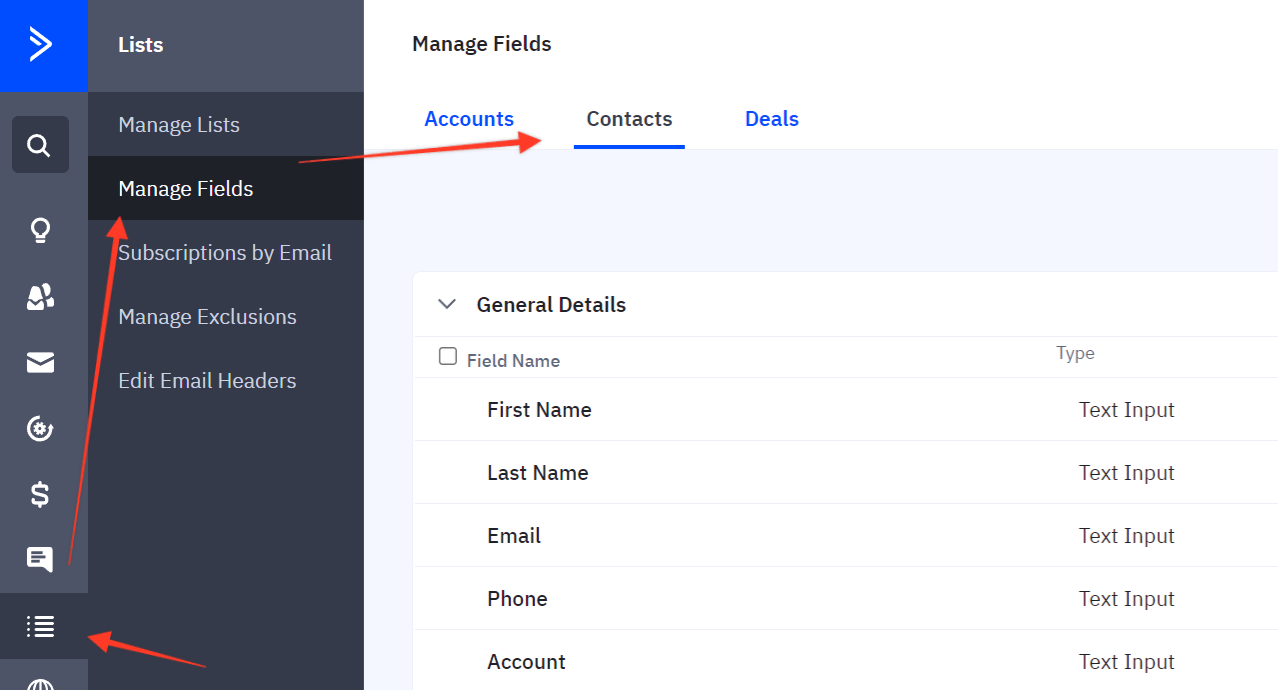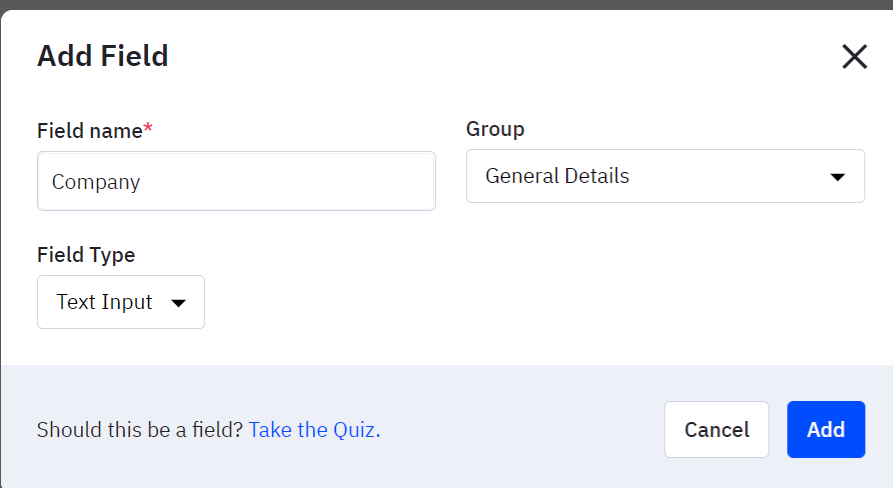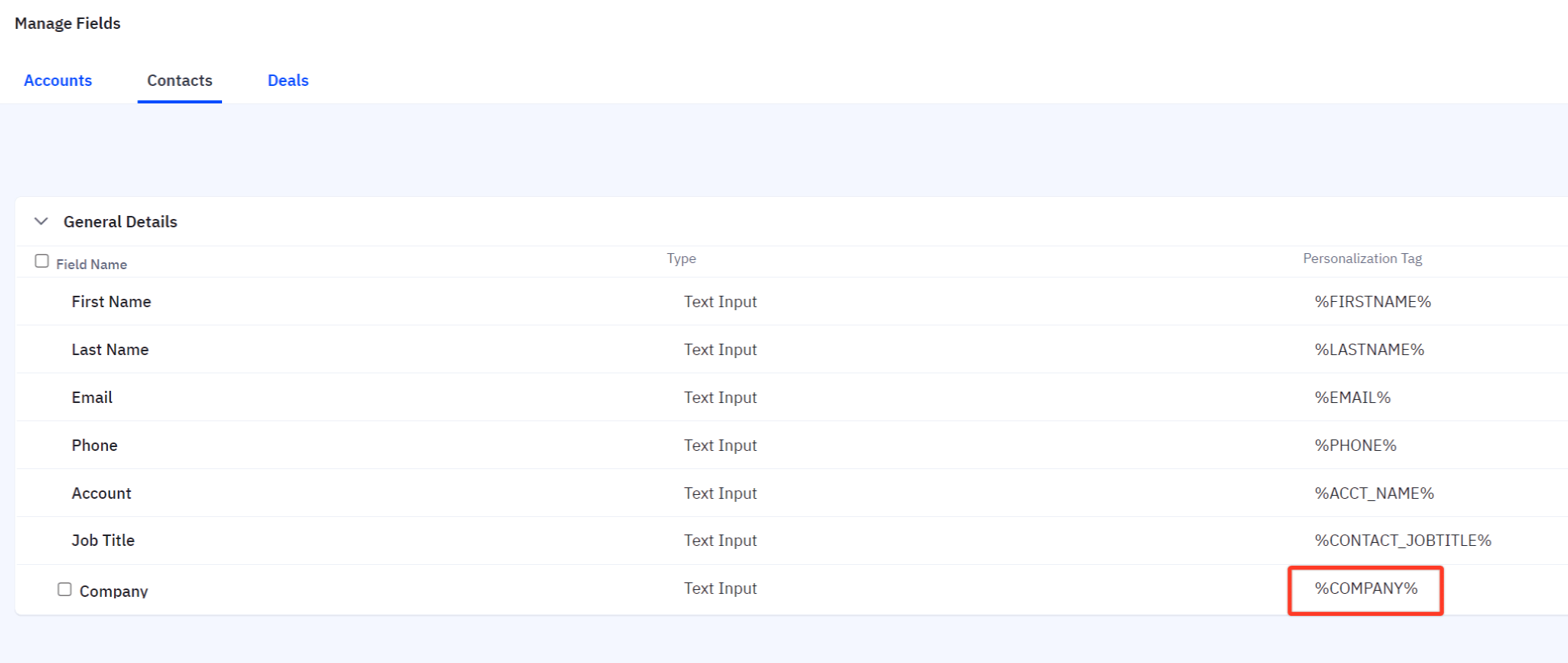" Konfigurieren der Registerkarte Marketing
Dieses Add-on ist beim Kauf der Plus- oder Pro-Edition von MemberPress enthalten.
Schritt 1 - Installieren Sie das ActiveCampaign Add-on
Gehen Sie in Ihrem WordPress-Dashboard zu MemberPress -> Add-ons, und klicken Sie auf , um das Add-on ActiveCampaign (Listen Version) zu installieren. Sobald es installiert ist, wird es automatisch aktiviert. Sie sehen dann die ActiveCampaign-Integration auf der Registerkarte "Marketing" der MemberPress-Einstellungsseite.
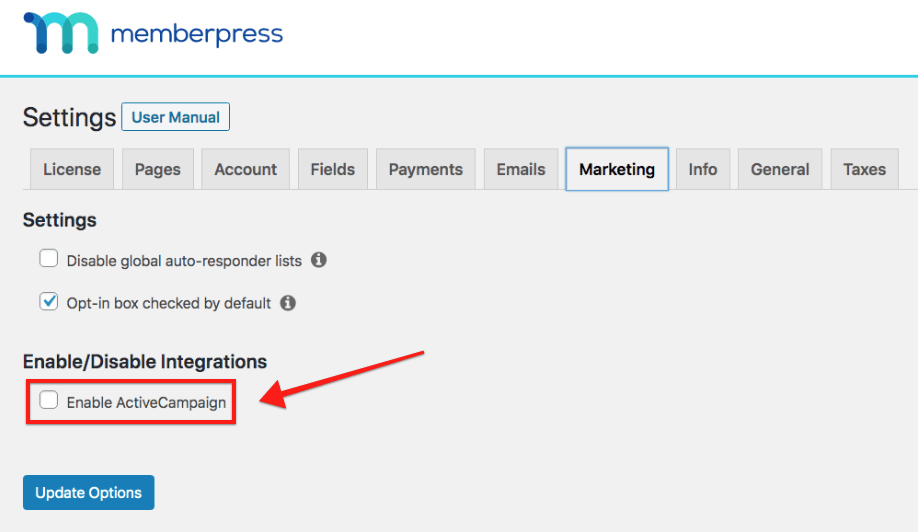
Schritt 2 - Abrufen der ActiveCampaign-Konto-ID
Anmeldung bei ActiveCampaign.com um Ihre Konto-ID zu erhalten (es wird ungefähr so aussehen1234567890123). Fügen Sie sie dann in das Feld ActiveCampaign-Konto ein, wie in der folgenden Abbildung gezeigt.
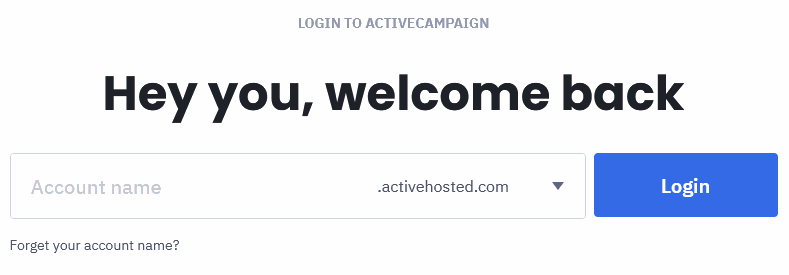
Geben Sie den Wert "Kontoname" in das Feld ActiveCampaign-Konto Feld.
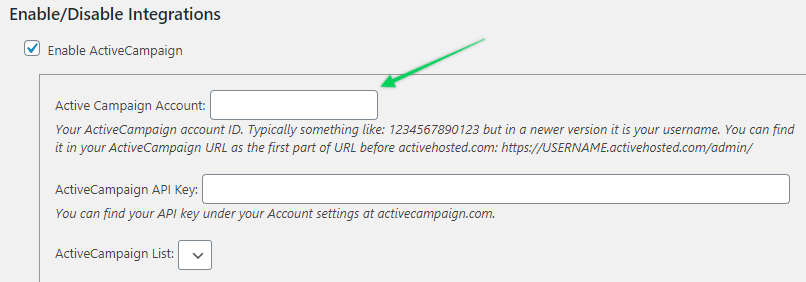
Schritt 3 - Abrufen des ActiveCampaign-API-Schlüssels
Anmeldung bei ActiveCampaign.comklicken Sie auf Ihr Profil, um die Menüliste zu erweitern, und klicken Sie auf Einstellungen.
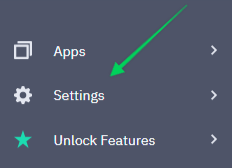
Klicken Sie dann auf das Symbol Entwickler um Ihren API-Schlüssel zu finden.
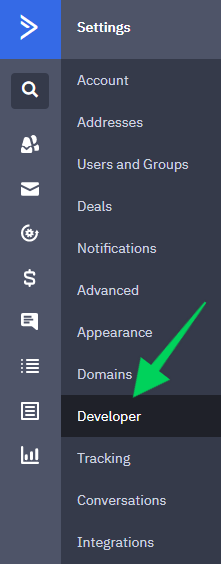
Schritt 4 - Einfügen des ActiveCampaign-API-Schlüssels in MemberPress
Kopieren Sie den API-Schlüssel aus Schritt 2 in das Feld ActiveCampaign API-Schlüssel Feld, wie unten gezeigt.
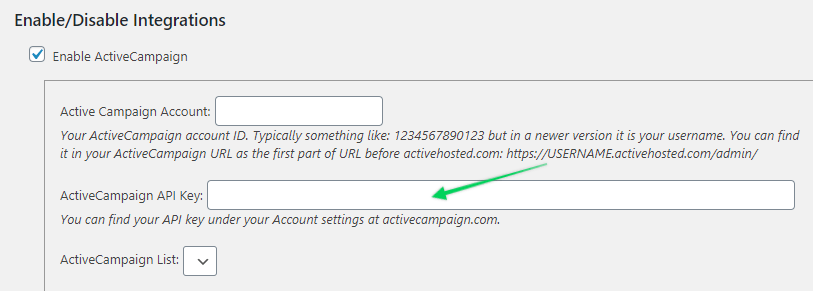
Schritt 5 - Wählen Sie Ihre ActiveCampaign-Liste
Sobald MemberPress eine Verbindung hergestellt hat, wählen Sie Ihre ActiveCampaign-Liste aus der Dropdown-Option. Alle Nutzer (bezahlt oder nicht) werden dieser Liste hinzugefügt, wenn sie sich anmelden.
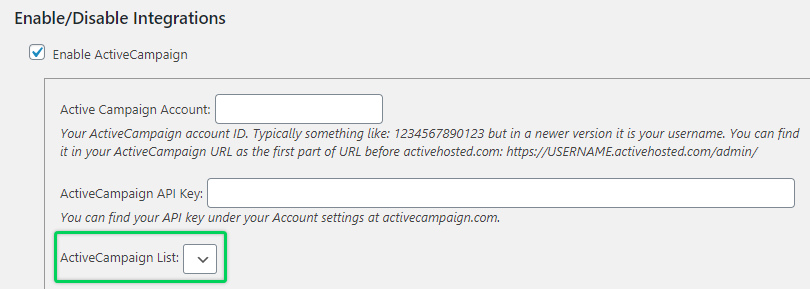
Schritt 6 - Einrichten von Listen für einzelne Mitglieder (optional, aber DRINGEND empfohlen)
Mit den Listen pro Mitgliedschaft können Sie Ihre Mitglieder zu Marketingzwecken automatisch in verschiedene Listen aufteilen.
Sobald ActiveCampaign aktiviert ist, erscheint eine neue Option unter der Registerkarte "Erweitert" der Mitgliedschaftsoptionen auf den Seiten zur Bearbeitung der Mitgliedschaft. Mit dieser Option können Sie eine Liste angeben, für die nur Mitglieder, die diese spezielle Mitgliedschaft erwerben, werden hinzugefügt. Die Mitglieder werden automatisch in diese Liste aufgenommen oder aus ihr entfernt werden, je nach aktueller Stand des Abonnements für diese Mitgliedschaft. Diese Liste muss sich von der globalen Liste, die Sie in den Optionen angegeben haben, unterscheiden UND sollte sich von anderen Listen pro Mitgliedschaft unterscheiden.
So aktivieren Sie Ihre Listen pro Mitgliedschaft und richten sie ein:
- Gehe zu MemberPress -> Mitgliedschaft Registerkarte -> und klicken Sie auf bearbeiten zu Ihrer Mitgliedschaft
- Gehe zu Mitgliedschaftsoptionen -> Erweitert -> und klicken Sie auf das Kontrollkästchen für die Option "Aktive Kampagnenliste für dieses Produkt". Wenn diese Option aktiviert ist, können Sie eine Liste aus einem Dropdown-Menü der Listen in Ihrem ActiveCampaign-Konto auswählen.
Und schon sind Sie fertig!
Konfigurieren Sie nun MemberPress so, dass es die richtige(n) Kampagne(n) verwendet, wie auf unserer Website beschrieben. Marketing-Seiteund schon sind Sie bereit!
Wie man benutzerdefinierte Felder an ActiveCampaign sendet
Standardmäßig sendet MemberPress die E-Mail, den Vor- und Nachnamen eines Benutzers sowie aktualisierte globale Zusammenführungen und Tags pro Mitgliedschaft an ActiveCampaign. Wenn Sie auch benutzerdefinierte Felder senden möchten, die Sie auf der Registerkarte MemberPress → Einstellungen → Felder erstellen, müssen Sie die folgenden Schritte ausführen:
- Gehen Sie zu WordPress Dashboard → MemberPress → Einstellungen → Registerkarte Felder und erstellen Sie ein benutzerdefiniertes Feld, wie im Abschnitt Benutzerdefinierte Felder erstellen von dieser Artikel (oder kopieren Sie einfach den Slug eines benutzerdefinierten Feldes). Im folgenden Beispiel lautet der Slug mepr_Unternehmen_name.

- Melden Sie sich bei Ihrem ActiveCampaign-Konto an und klicken Sie links auf das Symbol Listen → Felder verwalten → Registerkarte Kontakte.

- Klicken Sie oben auf die Schaltfläche Feld hinzufügen und Sie sollten das modale Fenster sehen, in dem Sie Ihr benutzerdefiniertes Feld zur ActiveCampaign-Liste hinzufügen können. In diesem Beispiel haben wir das Feld Unternehmen eingefügt:

ANMERKUNG: Stellen Sie sicher, dass der Feldtyp dieses Feldes "Texteingabe" ist.
Sobald das Feld hinzugefügt wurde, müssen Sie den Wert in die Spalte Personalisierungs-Tag kopieren:

Gehen Sie zurück zu Ihrem WordPress-Dashboard und fügen Sie den unten stehenden Code am Ende der Datei functions.php Ihres Themes ein. Alternativ können Sie auch die WPCode Plugin und fügen Sie den Code dort ein (Details finden Sie in diesem Artikel): Hinzufügen von benutzerdefinierten Codefragmenten in WPCode).
add_filter('mepr-activecampaign-add-subscriber-args', function($args, $contact) {
if(isset($_POST['mepr_firma_name'])) {
$args['field[%COMPANY%,0]'] = sanitize_text_field($_POST['mepr_company_name']);
}
return $args;
}, 10, 2);
Wie Sie oben sehen können, haben wir das personalisierte Tag kopiert: %COMPANY% von ActiveCampaign und fügen es in den Code ein.
Wenn sich ein Benutzer für eine Mitgliedschaft anmeldet, erfasst MemberPress den in das benutzerdefinierte Feld eingegebenen Wert und sendet ihn an ActiveCampaign. Sie sehen diesen Wert neben dem neuen Kontakt in der Tabelle Kontakte Ihres ActiveCampaign-Kontos.

Das war's. Sie können so viele benutzerdefinierte Felder erstellen, wie Sie möchten. Duplizieren Sie einfach die Zeilen 2-4 im obigen Code und ersetzen Sie den Slug durch MemberPress: mepr_Unternehmen_nameund personalisieren Sie den Anhänger: %UNTERNEHMEN%.
Senden einer Rufnummer
Wenn Sie eine Telefonnummer an ActiveCampaign senden möchten, verwenden Sie einfach das von ActiveCampaign bereitgestellte Standard-Telefonfeld. Erstellen Sie ein benutzerdefiniertes Feld in MemberPress und fügen Sie den unten stehenden Code ein (Sie müssen kein benutzerdefiniertes Feld auf der ActiveCampaign-Seite erstellen):
add_filter('mepr-activecampaign-add-subscriber-args', function($args, $contact) {
if(isset($_POST['mepr_phone'])) {
$args['phone'] = sanitize_text_field($_POST['mepr_phone']);
}
return $args;
}, 10, 2);
Ich bin verwirrt. Hilfe!
Schicken Sie uns eine E-Mail von unserem Support-Seite wenn Sie weitere Unterstützung bei dieser Integration benötigen.